电脑调亮度的按键怎么调不了 笔记本电脑键盘调亮度的键坏了怎么办
更新时间:2023-12-02 10:03:36作者:xtang
在使用笔记本电脑时,我们常常会遇到调节亮度的需求,有时候我们发现电脑调亮度的按键无法使用,或者笔记本电脑键盘上调亮度的键已损坏,这该如何解决呢?调节亮度对于我们的视觉体验至关重要,因此在面对这种情况时,我们需要寻找其他方法来调节亮度,以确保我们能够舒适地使用电脑。接下来我们将探讨一些解决方案,帮助您解决这个问题。
具体方法:
1.通常,笔记本电脑要调整显示屏的亮度。要先在电脑键盘上找到调整亮度的按键:两个像太阳的图案,实心的是调暗屏幕的按键,空心的是调亮屏幕的按键;
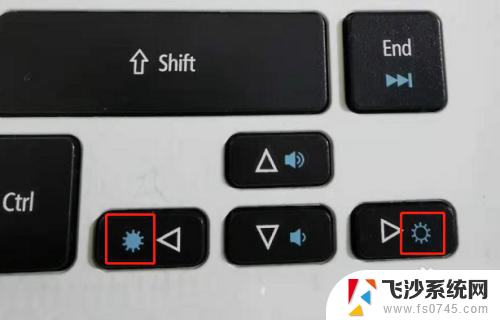
2.找到后只要按住键盘上的“Fn"键不放,再分别按住两个按钮中的其中一个。就可以调亮或调暗屏幕亮度了;

3.但如果这两个按键不起作用,那么就需要到系统设置中进行设置了。方法是:点击桌面上的开始图标——控制面板,打开控制面板;
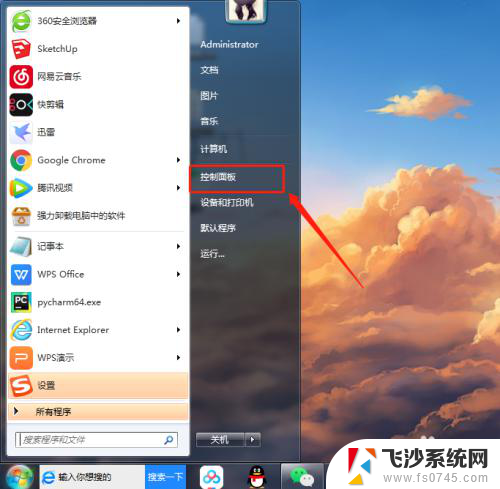
4.在控制面板中点击”显示";
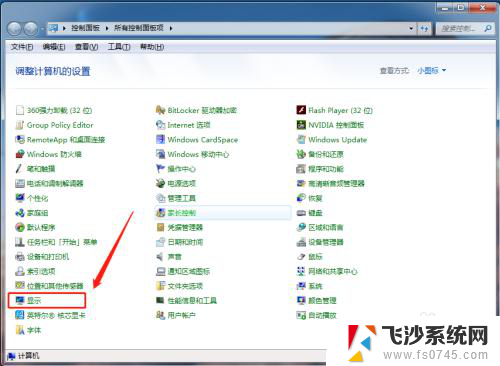
5.继续点击窗口左侧的“调整亮度”;

6.在调整亮度设置页面中,拖动“屏幕亮度”对应的刻度条,即可以按个人喜好调整屏幕亮度了;
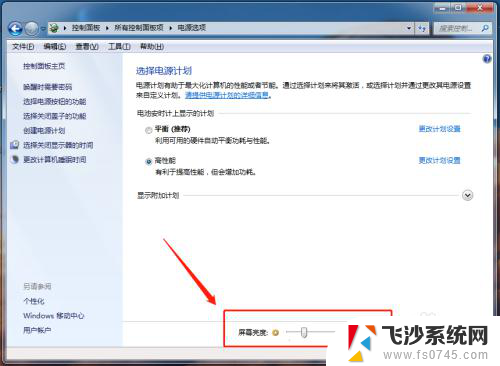
7.还有另一个快捷方式:点击电脑右下角的电池图标,然后在弹出的电池管理页面中点击“调整屏幕亮度”。也可以进入屏幕亮度调整窗口。
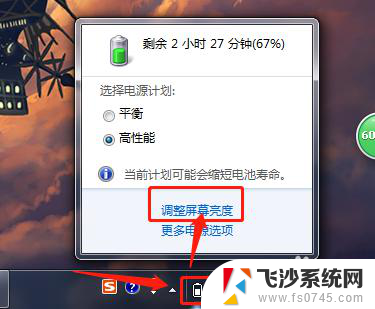
以上就是电脑调亮度的按键无法调整的全部内容,有需要的用户可以根据小编的步骤进行操作,希望这对大家有所帮助。
电脑调亮度的按键怎么调不了 笔记本电脑键盘调亮度的键坏了怎么办相关教程
-
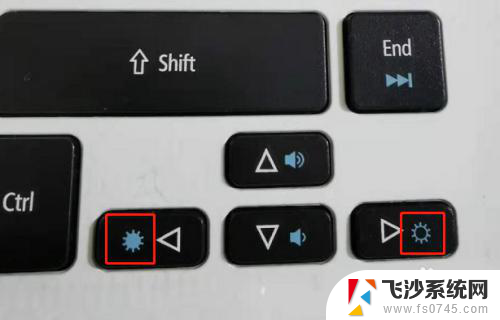 笔记本电脑调节亮度不起作用了怎么回事? 笔记本电脑键盘亮度调节键失灵
笔记本电脑调节亮度不起作用了怎么回事? 笔记本电脑键盘亮度调节键失灵2025-04-04
-
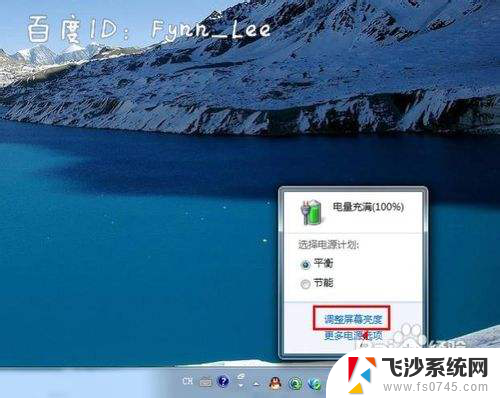 笔记本电脑怎么开亮度 笔记本电脑亮度调节快捷键
笔记本电脑怎么开亮度 笔记本电脑亮度调节快捷键2024-01-11
-
 笔记本电脑在哪里调屏幕亮度 笔记本亮度调节快捷键
笔记本电脑在哪里调屏幕亮度 笔记本亮度调节快捷键2024-04-05
-
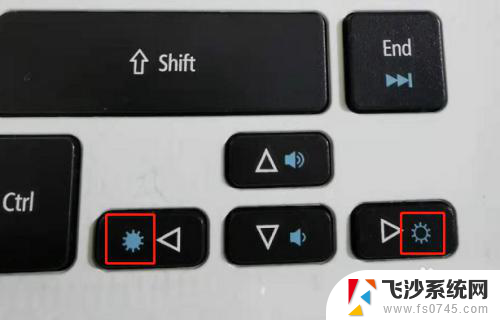 笔记本怎么调节键盘亮度 键盘调亮度的快捷键无效怎么解决
笔记本怎么调节键盘亮度 键盘调亮度的快捷键无效怎么解决2024-03-08
- 调亮度键盘快捷键 电脑快捷键调整屏幕亮度方法
- 怎么调节笔记本电脑的亮度 笔记本电脑亮度调节快捷键
- 笔记本电脑屏幕的亮度怎么调节 笔记本电脑亮度调节快捷键
- 怎么调暗笔记本电脑屏幕的亮度 笔记本电脑亮度调节快捷键
- 电脑键盘哪个是调亮度的 电脑屏幕亮度调整技巧
- 如何调笔记本电脑的亮度 笔记本电脑亮度调节方法
- 电脑如何硬盘分区合并 电脑硬盘分区合并注意事项
- 连接网络但是无法上网咋回事 电脑显示网络连接成功但无法上网
- 苹果笔记本装windows后如何切换 苹果笔记本装了双系统怎么切换到Windows
- 电脑输入法找不到 电脑输入法图标不见了如何处理
- 怎么卸载不用的软件 电脑上多余软件的删除方法
- 微信语音没声音麦克风也打开了 微信语音播放没有声音怎么办
电脑教程推荐
- 1 如何屏蔽edge浏览器 Windows 10 如何禁用Microsoft Edge
- 2 如何调整微信声音大小 怎样调节微信提示音大小
- 3 怎样让笔记本风扇声音变小 如何减少笔记本风扇的噪音
- 4 word中的箭头符号怎么打 在Word中怎么输入箭头图标
- 5 笔记本电脑调节亮度不起作用了怎么回事? 笔记本电脑键盘亮度调节键失灵
- 6 笔记本关掉触摸板快捷键 笔记本触摸板关闭方法
- 7 word文档选项打勾方框怎么添加 Word中怎样插入一个可勾选的方框
- 8 宽带已经连接上但是无法上网 电脑显示网络连接成功但无法上网怎么解决
- 9 iphone怎么用数据线传输文件到电脑 iPhone 数据线 如何传输文件
- 10 电脑蓝屏0*000000f4 电脑蓝屏代码0X000000f4解决方法